Việc vô tình xóa mất một tệp tin hay cả một thư mục khi làm việc trên Windows có thể gây ra những phiền toái không nhỏ, đặc biệt khi đó là một tài liệu quan trọng, một báo cáo công việc cấp bách hoặc những bức ảnh kỷ niệm vô giá. Khi dữ liệu bỗng dưng biến mất, nơi đầu tiên chúng ta nghĩ đến thường là Thùng rác (Recycle Bin). Nếu may mắn, các tệp tin của bạn vẫn còn đó và có thể được khôi phục dễ dàng.
Tuy nhiên, trong nhiều trường hợp, tệp đã bị xóa vĩnh viễn khỏi Thùng rác, hoặc bị xóa trực tiếp mà không qua Thùng rác. Lúc này, nhiều người tìm đến các công cụ khôi phục dữ liệu miễn phí và mã nguồn mở. Mức độ thành công của các công cụ này phụ thuộc vào việc dữ liệu đã bị ghi đè bao nhiêu lần, vì vậy kết quả có thể rất khác nhau. Trong số đó, có một công cụ mạnh mẽ nhưng ít được biết đến là ứng dụng Windows File Recovery miễn phí từ Microsoft, được thiết kế để giúp bạn lấy lại những dữ liệu đã mất.
 Hình ảnh ổ cứng và nền công nghệ tượng trưng cho việc khôi phục dữ liệu đã xóa trên Windows
Hình ảnh ổ cứng và nền công nghệ tượng trưng cho việc khôi phục dữ liệu đã xóa trên Windows
Sử Dụng Công Cụ Windows File Recovery Của Microsoft
Windows File Recovery: Công Cụ CLI Nhẹ Nhàng Nhưng Mạnh Mẽ
Thông thường, khi nhắc đến một tiện ích của Microsoft, chúng ta thường nghĩ ngay đến giao diện đồ họa (GUI) thân thiện, dễ sử dụng. Tuy nhiên, Windows File Recovery lại là một công cụ dựa trên giao diện dòng lệnh (CLI – Command Line Interface) với dung lượng nhẹ, có khả năng giúp bạn tìm và khôi phục dữ liệu đã vô tình xóa. Mặc dù CLI thường được cho là phức tạp và chỉ dành cho người dùng chuyên nghiệp, nhưng với Windows File Recovery, điều đó không hoàn toàn đúng. Ngay cả người dùng thông thường cũng có thể làm quen và sử dụng nó một cách hiệu quả. Cho dù bạn đã xóa tệp từ ổ đĩa cục bộ của PC, ổ USB flash được kết nối, hay một ổ đĩa ngoài, ứng dụng này đều có thể hỗ trợ khôi phục các tệp tin đã mất.
Để bắt đầu, bạn cần tải ứng dụng Windows File Recovery từ Microsoft Store. Sau khi cài đặt và chạy, một cửa sổ Command Prompt với quyền quản trị sẽ tự động mở ra. Đây là nơi bạn sẽ nhập các lệnh để tiến hành khôi phục tệp. Một lưu ý quan trọng khi sử dụng công cụ này là bạn phải chọn ổ đĩa nguồn nơi dữ liệu đã bị xóa và khôi phục (hoặc lưu) nó sang một ổ đĩa khác.
Ví dụ, nếu một tệp bị mất trên ổ C: cục bộ của bạn, bạn có thể khôi phục nó vào một ổ USB. Để thực hiện điều này, bạn sẽ chạy lệnh winfr và chọn ổ đĩa đích để lưu tệp đã khôi phục. Giả sử bạn đang tìm một bức ảnh JPG và không chắc mình đã đặt tên gì cho nó, bạn có thể sử dụng lệnh sau để tìm kiếm bằng chế độ mặc định với ký tự đại diện (wildcard):
winfr C: D: /n *.JPGCông cụ sẽ quét ổ đĩa của bạn để tìm các tệp đáp ứng tiêu chí tìm kiếm đã chỉ định. Nó cũng sẽ tạo một thư mục khôi phục mới có tên Recovery_[Ngày_Hiện_Tại] trên ổ đĩa đích cho các tệp đã tìm thấy. Sau khi quá trình hoàn tất, công cụ sẽ hỏi bạn có muốn nhấn Y để mở thư mục khôi phục trong File Explorer không. Ngoài ra, nó cũng tạo một tệp nhật ký khôi phục, bạn có thể tham khảo sau này nếu cần. Bạn cũng có thể thay đổi ký tự đại diện bằng tên tệp thực tế (nếu bạn biết), hoặc thay đổi C: thành một đường dẫn cụ thể, chẳng hạn như C:Documents, E:Presentations, hoặc bất kỳ thư mục cụ thể nào chứa tệp đã bị xóa.
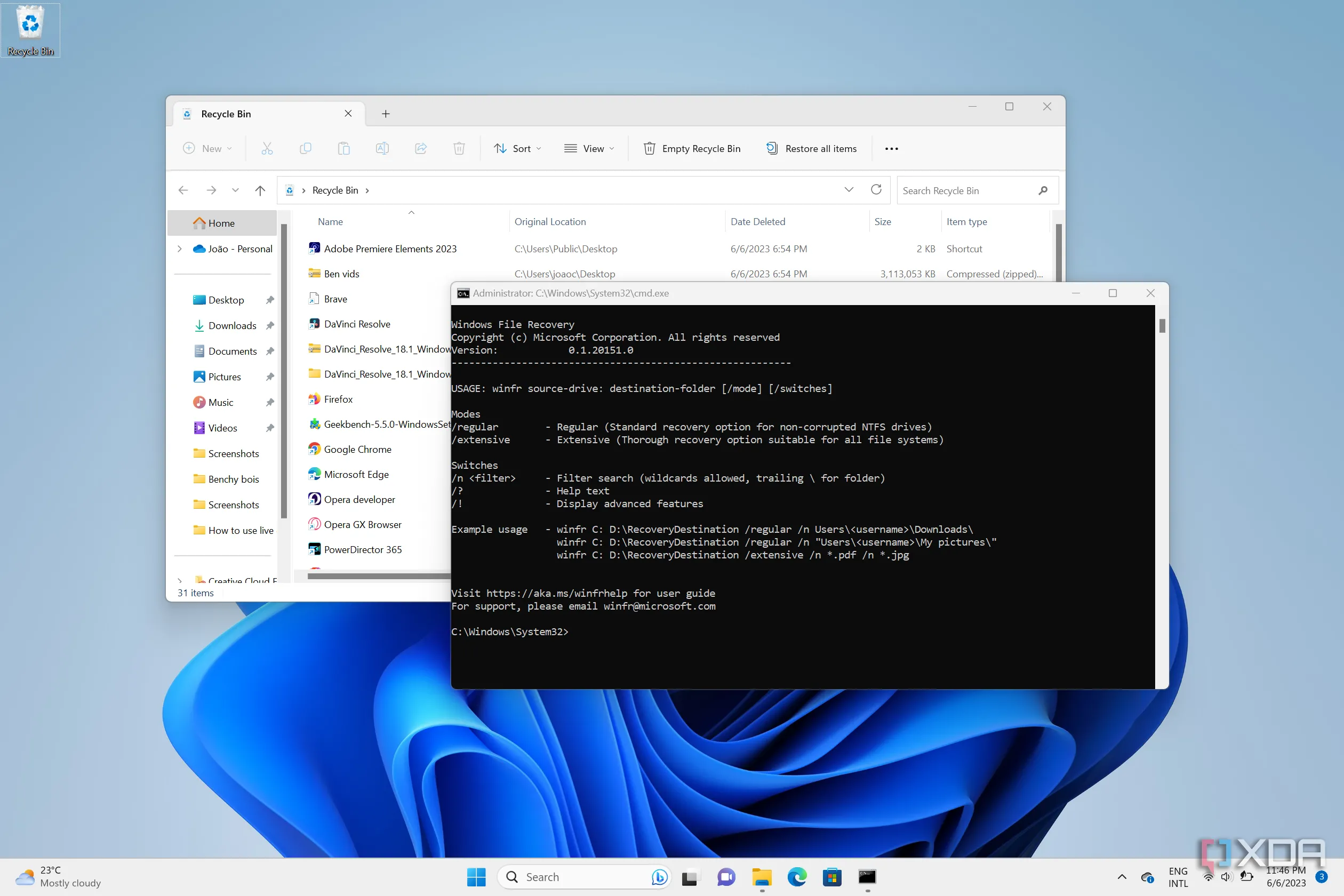 Ảnh chụp màn hình giao diện công cụ Windows File Recovery CLI đang chạy lệnh khôi phục file trên Windows 11
Ảnh chụp màn hình giao diện công cụ Windows File Recovery CLI đang chạy lệnh khôi phục file trên Windows 11
Các Chế Độ Khôi Phục File Nâng Cao Của Windows File Recovery
Tận Dụng Các Chế Độ Tìm Kiếm Khác Nhau Để Khôi Phục Dữ Liệu Tối Đa
Windows File Recovery không chỉ dừng lại ở chế độ tìm kiếm mặc định mà còn bao gồm nhiều chế độ khác, giúp tăng cường khả năng khôi phục dữ liệu đã mất. Mỗi chế độ được thiết kế để xử lý các tình huống mất dữ liệu khác nhau.
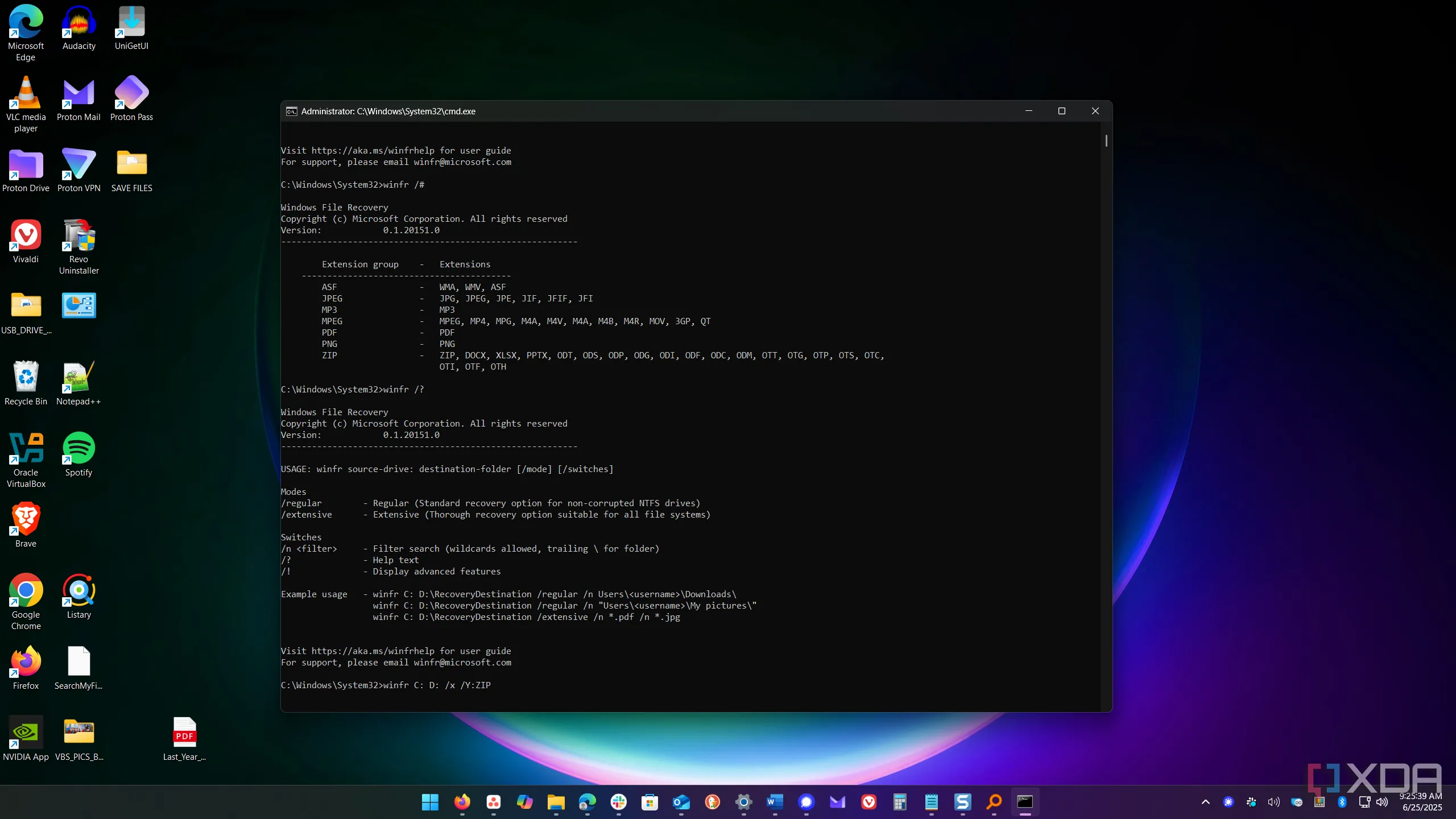 Giao diện hiển thị danh sách các đuôi file hỗ trợ và menu trợ giúp của công cụ Windows File Recovery
Giao diện hiển thị danh sách các đuôi file hỗ trợ và menu trợ giúp của công cụ Windows File Recovery
-
Chế độ Segment (Phân đoạn): Chế độ này hữu ích khi chế độ mặc định không hoạt động. Nó tìm kiếm các phân đoạn tệp còn sót lại trên ổ đĩa. Để sử dụng, bạn thêm tham số /r cùng với /n vào chuỗi lệnh tìm kiếm của mình. Điều này có thể giúp bạn khôi phục ít nhất một phần của các tệp đã xóa, đặc biệt là với các tài liệu.
-
Chế độ Extensive (Mở rộng): Chế độ này mạnh mẽ hơn, có thể tìm thấy các tệp đã bị xóa sau khi định dạng lại ổ đĩa, từ một đĩa bị hỏng, hoặc trong bất kỳ tình huống nào liên quan đến các ổ đĩa được định dạng FAT và exFAT. Để sử dụng chế độ này, bạn thêm tham số /extensive vào chuỗi lệnh của mình.
-
Chế độ Signature (Chữ ký): Chế độ Signature cho phép bạn tìm kiếm các loại tệp đã xóa cụ thể bằng cách sử dụng tham số /x và /y: trong chuỗi lệnh. Điều này rất hữu ích để tìm các loại tệp được hỗ trợ như tệp phương tiện WMA hoặc MP3, tệp Microsoft Office hoặc OpenDocument (thường được tạo bằng các bộ ứng dụng văn phòng mã nguồn mở như LibreOffice), tệp PDF, tệp zip, và nhiều loại khác.
Để có danh sách đầy đủ các loại tệp được hỗ trợ, bạn chỉ cần chạy lệnh winfr /#. Bạn cũng có thể chỉ định nhiều nhóm tệp bằng cách phân tách chúng bằng dấu phẩy nếu muốn tìm kiếm nhiều loại cùng lúc. Ví dụ, bạn có thể chạy lệnh sau để khôi phục các tệp phương tiện và văn phòng từ ổ đĩa cục bộ C: sang ổ E: (một ổ USB hoặc ổ đĩa ngoài khác):
winfr C: E: /x /y:ASF,ZIPLưu Ý Quan Trọng Khi Khôi Phục Dữ Liệu Với Windows File Recovery
Qua thử nghiệm, công cụ này thực sự có khả năng khôi phục nhiều loại tệp đã xóa. Tuy nhiên, điều quan trọng cần lưu ý là việc khôi phục một số tệp trên ổ SSD có thể khó khăn hơn so với các ổ đĩa cứng cơ học (HDD) truyền thống. Mặc dù vậy, bạn vẫn có thể sử dụng các chế độ nâng cao như Segment và Extensive để lấy lại các phần của tệp, điều này có thể rất hữu ích, đặc biệt với các tài liệu quan trọng. Một mẹo nhỏ là bạn có thể sử dụng ký tự đại diện cho các tệp như winfr C: D: *.PDF, sau đó dùng các công cụ tìm kiếm mạnh mẽ như Everything để định vị tệp cụ thể bạn cần trong thư mục khôi phục. Ngoài ra, thời gian để tìm và khôi phục các tệp có thể khá lâu nếu bạn có nhiều dữ liệu trên một ổ đĩa lớn.
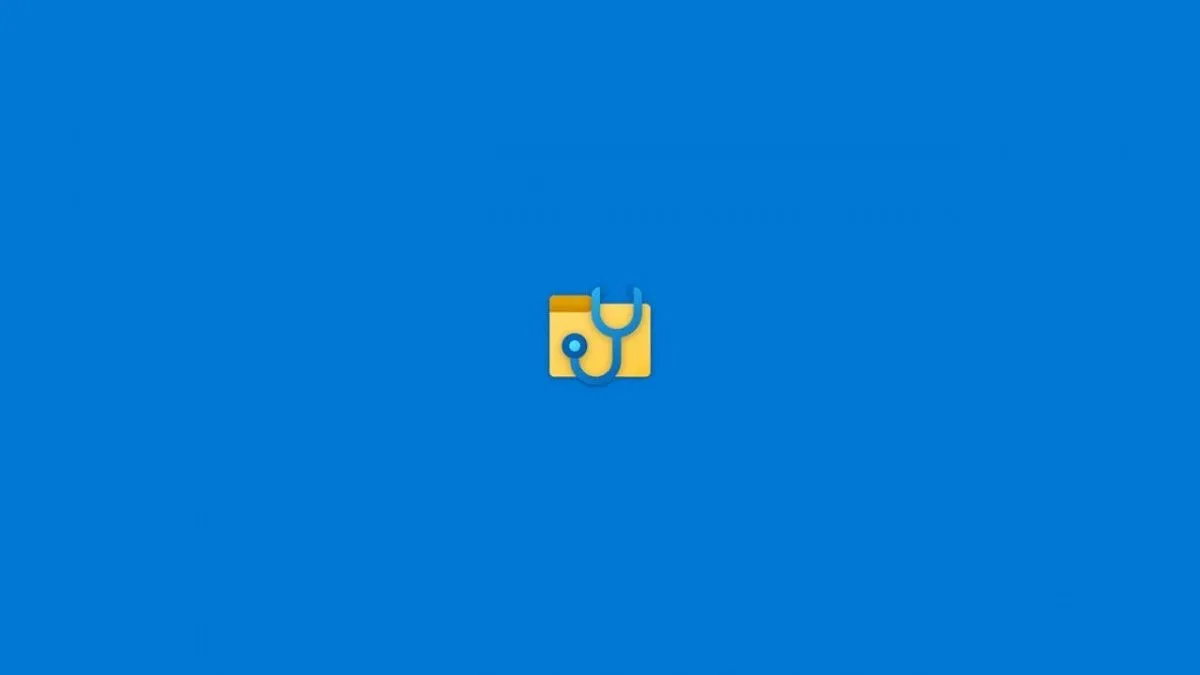 Logo và biểu tượng ứng dụng Windows File Recovery, minh họa khả năng khôi phục tài liệu và tập tin quan trọng
Logo và biểu tượng ứng dụng Windows File Recovery, minh họa khả năng khôi phục tài liệu và tập tin quan trọng
Kết Luận: Windows File Recovery – Giải Pháp Miễn Phí Đáng Tin Cậy
Khi bạn lỡ tay xóa nhầm một tệp hoặc toàn bộ thư mục, công cụ Windows File Recovery của Microsoft là một giải pháp miễn phí đáng giá để tìm và khôi phục chúng. Mặc dù là một công cụ dựa trên dòng lệnh và không có giao diện đồ họa, nhưng một khi bạn đã làm quen với các cú pháp cơ bản, nó sẽ trở nên cực kỳ trực quan và dễ sử dụng. Công cụ này rất mạnh mẽ, cung cấp vô số tùy chọn và các chế độ tìm kiếm khác nhau để giúp bạn lấy lại dữ liệu đã mất. Bạn có thể khôi phục các tệp theo tên, đường dẫn, loại và phần mở rộng từ nhiều thiết bị lưu trữ khác nhau như ổ cứng HDD, SSD, USB flash drive, thẻ nhớ SD và các thiết bị lưu trữ ngoài khác.
Nếu bạn cần trợ giúp hoặc muốn xem lại các lệnh, winfr /# và winfr /? là hai lệnh cực kỳ hữu ích để hiển thị thông tin hỗ trợ trực tiếp trong Command Prompt. Ngoài ra, Microsoft cũng cung cấp một trang hỗ trợ chi tiết với hướng dẫn sử dụng công cụ này. Nhìn chung, Windows File Recovery là một công cụ chất lượng cao, có thể giúp bạn khôi phục dữ liệu một cách hiệu quả, và với sự linh hoạt của giao diện dòng lệnh, nó mang lại khả năng kiểm soát tốt hơn so với một số ứng dụng khôi phục dữ liệu dựa trên GUI.
Hãy chia sẻ kinh nghiệm của bạn về việc khôi phục dữ liệu hoặc các câu hỏi về Windows File Recovery trong phần bình luận bên dưới!